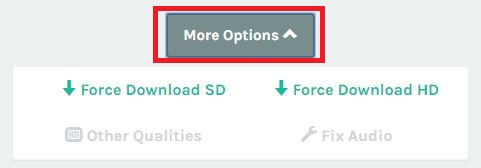Facebook là 1 mạng xã hội đã rất nổi tiếng đối với thế giới và mỗi người tại Việt Nam. Trên Facebook hằng ngày luôn diễn ra những cập nhật mới, bạn có thể thấy bất cứ điều gì trên newsfeed trang cá nhân của mình. Từ hình ảnh, ca nhạc, status.. cho đến những đoạn comment. Video Clip là 1 phần trong những nội dung độc đáo trên Facebook. Có lúc bạn đã xem được những đoạn clip thú vị, hài hước và bạn muốn tải về để lưu trữ, nhưng Facebook không hề có chức năng này, vậy làm sao để bạn có thể tải Video từ Facebook về máy tính hoặc điện thoại của mình ?
Hãy xem bài viết bên dưới, chỉ với vài hướng dẫn đơn giản là bạn có thể lưu video về máy tính của mình được rồi.
Mục Lục
Điều kiện để tải Video Từ Facebook
- Hãy chắc chắn rằng video là công khai. Nếu bạn thấy biểu tượng quả địa cầu ở đâu đó bên dưới tên của người hoặc trang đã đăng video, bạn có thể tải xuống mà không gặp vấn đề gì.
Nếu bạn thấy hình icon cái khóa thay vì hình trái cầu tròn thì bạn không thể tải xuống video. - Video trong trạng thái không trực tiếp: Những Video có biểu tượng trực tiếp, có nghĩa là người khác đang livestream thì không thể tải được nha.
Cách Tải Video Facebook trên máy tính
Bước 1: Nhấp chuột phải vào video. Khi bạn đến video, nhấn nút chuột phải của bạn trên đó để nhắc menu thả xuống.
Bước 2: Sau khi nhấn chuột phải, 1 menu được xuất hiện. Chọn “Hiển thị URL Video” hoặc Show Video URL nếu bạn sử dụng ngôn ngữ Tiếng Anh.
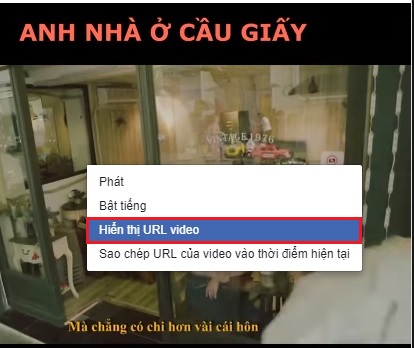
Bước 3: Nhấp vào nó sẽ nhắc một hộp bật lên nhỏ có liên kết video của Facebook trong đó. Sao chép liên kết Facebook. Nhấp vào liên kết trong hộp bật lên để chọn liên kết đó, sau đó nhấn Ctrl+C (Windows) hoặc ⌘ Command+C (Mac).
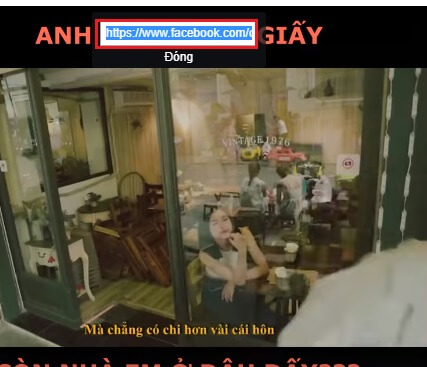
Bước 4: Truy cập vào Website: https://www.fbdown.net/. FBDOWN là một trang web cho phép bạn tải xuống video từ Facebook bằng cách nhập liên kết.
Trang https://en.savefrom.net/ cũng có chức năng tương tự
Bước 5: Nhấn vào Hộp văn bản và dán link vừa Copy vào đó. Nhấn Ctrl+V (Windows) hoặc ⌘ Command+V (Mac). Sau một lát, biểu tượng xem trước của video sẽ xuất hiện bên dưới trường văn bản.
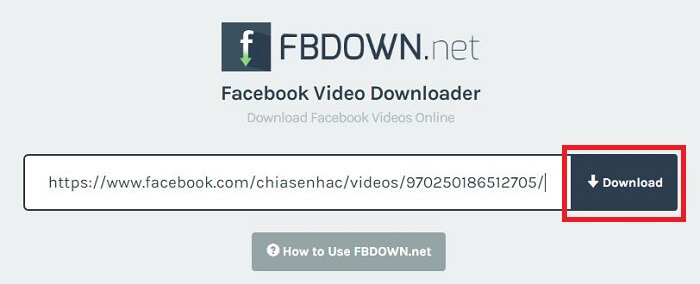
Bước 6: Nhấn Nút Download
Bước 7: Nhấn Vào Nút More Options sẽ hiện ra 2 tùy chọn cần lưu ý
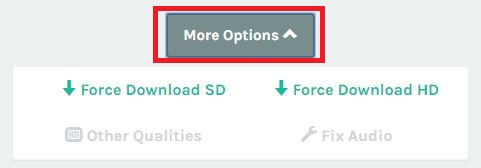
Force Download SD: Download Video chất lượng thấp
Force Download HD: Download Video chất lượng cao ( tùy video người khác đăng có chất lượng HD thì khi tải mới có tùy chọn tải này nhà ).
Bước 8: Nhấn vào 1 trong 2 tùy chọn trên để tải Video trên máy tính.
Cách Tải Video Facebook trên điện thoại
Tải Video Facebook trên Iphone
B1: Tải ứng dụng “Documents by Readdle”
Mở App Store
Nhấn vào thanh tìm kiếm
Gõ “Documents by Readdle” vào thành tìm kiếm
Nhấn “GET” để bắt đầu tải ứng dụng
B2: Vào Facebook, tìm video bạn cần tải về
B3: Nhấn vào Nút Share ( nút chia sẻ ) ngay bên dưới video để mở Menu tùy chọn
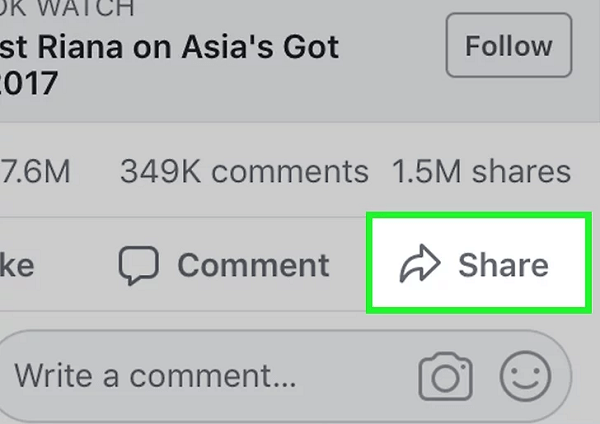
B4: Chọn “Copy Link” ( Sao chép liên kết )
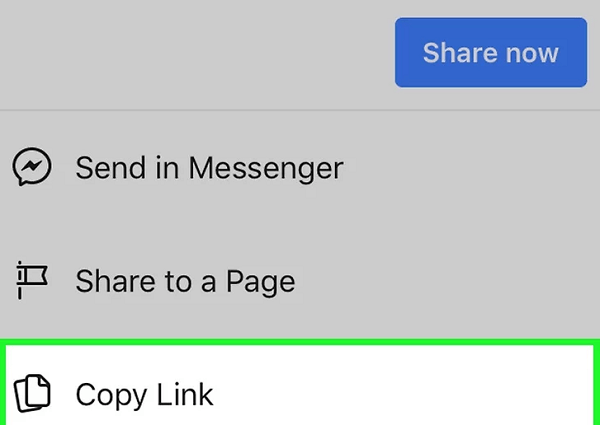
- Nếu bạn mở video từ menu “Đã lưu” trên Facebook, bạn có thể không có tùy chọn Sao chép liên kết .
B5: Mở trình duyệt Safari
B6: Vào website https://www.fbdown.net/.
B7: Dán link đã Copy ở bước 4 vào thanh tìm kiếm và nhấn Download
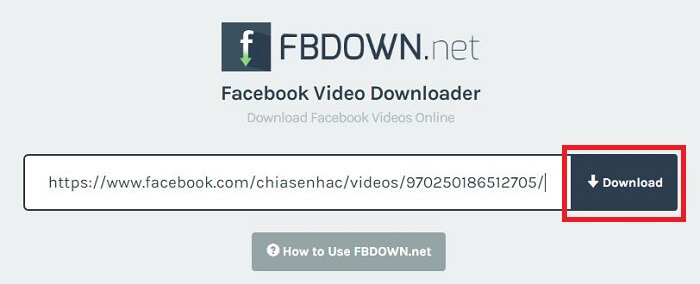
B8: Nhấn More Options và chọn chất lượng Video tải xuống
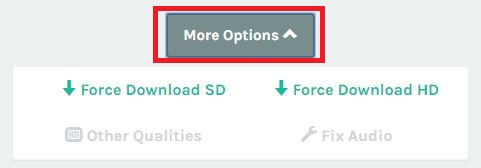
Tải Video Facebook trên Android
B1: Vào Facebook, tìm đến Video cần tải
B2: Nhấn nút Share hoặc chia sẻ để bật menu
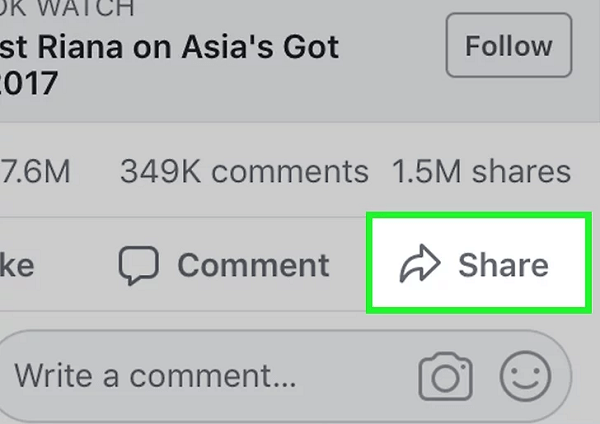
B3: Chọn Copy Link hoặc Sao chép liên kết để copy link Video
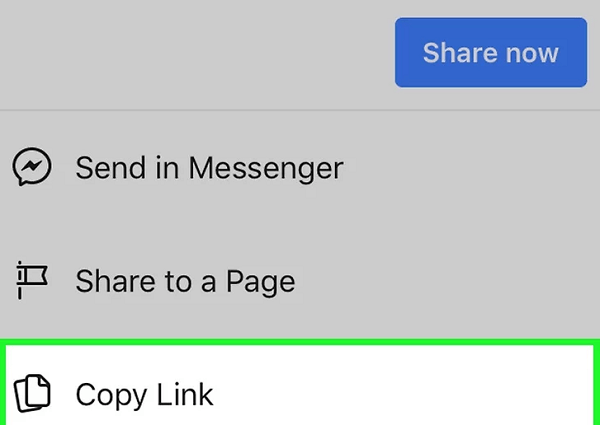
B4: Vào website https://www.fbdown.net/.
B5: Dán Link Video cần tải vào thành tìm kiếm. Nhấn Download
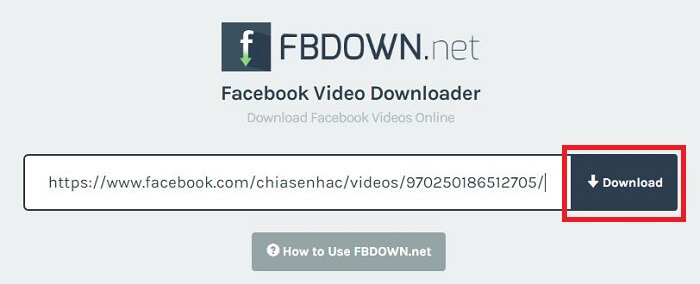
B6: Nhấn Nút More Options để tải Video